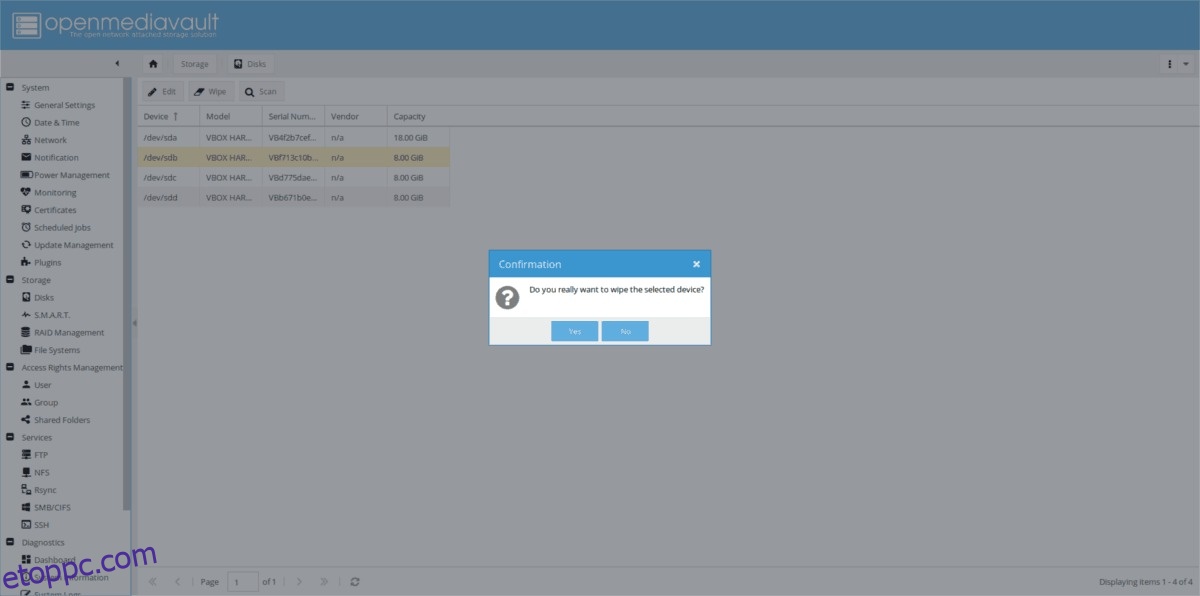Amikor szoftveres RAID-et állít be az Open Media Vaulton, legalább három, nagyjából azonos méretű merevlemezre (vagy többre) kell rendelkeznie, ideális esetben partíciós táblák vagy adatok nélkül.
A tárolókészlet beállítása az OMV-ben a webes felületen történik, így ha kezdő vagy, ne aggódj a terminálparancsok miatt. A merevlemez RAID OMV-vel történő beállításának megkezdéséhez nyisson meg egy webböngészőt, írja be az OMV-kiszolgáló gazdagépnevét vagy IP-címét, és jelentkezzen be a felhasználói felületre.
Tartalomjegyzék
Merevlemezek előkészítése
Mielőtt megpróbálna létrehozni egy szoftveres RAID-et az OMV webes felületén, elengedhetetlen a merevlemezek előkészítése, valamint az összes partíció és adat törlése. Ha nem törli a merevlemezeket, a RAID nem fog működni.
A merevlemez törléséhez nézze meg az OMV webes felhasználói felületének oldalsávját, és kattintson a „Lemezek” lehetőségre.
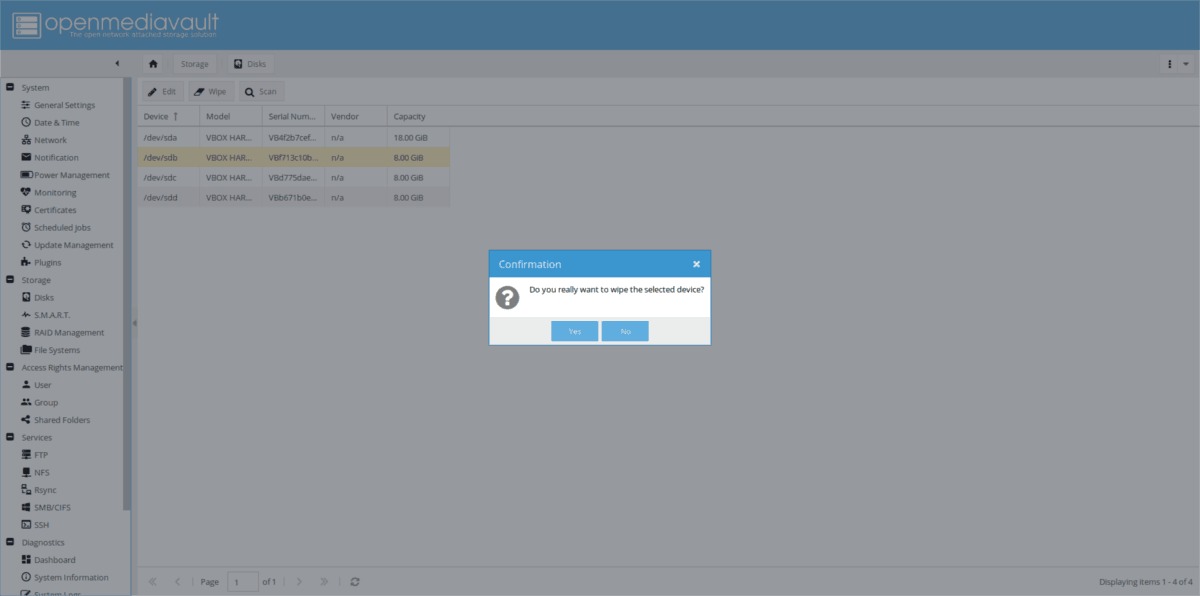
A „lemezek” területen keresse meg a tárolókészletben használni kívánt összes merevlemezt. Kattintson mindegyikre, és válassza ki a „törlés” gombot (feltétlenül válassza a „gyors” lehetőséget, hacsak nem szeretne várni). A „törlés” gombra kattintva az összes partíció, adat és információ törlődik a meghajtóról.
Amikor a törlési folyamat befejeződött, a merevlemezek készen állnak a használatra.
Tárolókészlet létrehozása
Tárhelykészletének létrehozásához az Open Media Vaultban kattintson a „RAID Management” elemre a webes felhasználói felület oldalsávjában. A RAID-kezelő ablakban keresse meg a „létrehozás” gombot, és kattintson rá. A Létrehozás gombra kattintva megnyílik egy felugró ablak.
A felugró ablakban keresse meg a „Név” elemet, és írja be a tárolómeghajtó nevét. Ebben az oktatóanyagban az „adatokat” fogjuk írni. Az új tárolókészlet nevének megadása után keresse meg a „Level” legördülő ablakot, és állítsa „RAID 5” értékre. Ha nem szereti a RAID 5-öt, nyugodtan váltson rá a rendelkezésre álló lehetőségek bármelyikére. Ne feledje, hogy a RAID 5 opció a legjobb választás, ha szoftveres RAID-et szeretne beállítani az Open Media Vaultban.
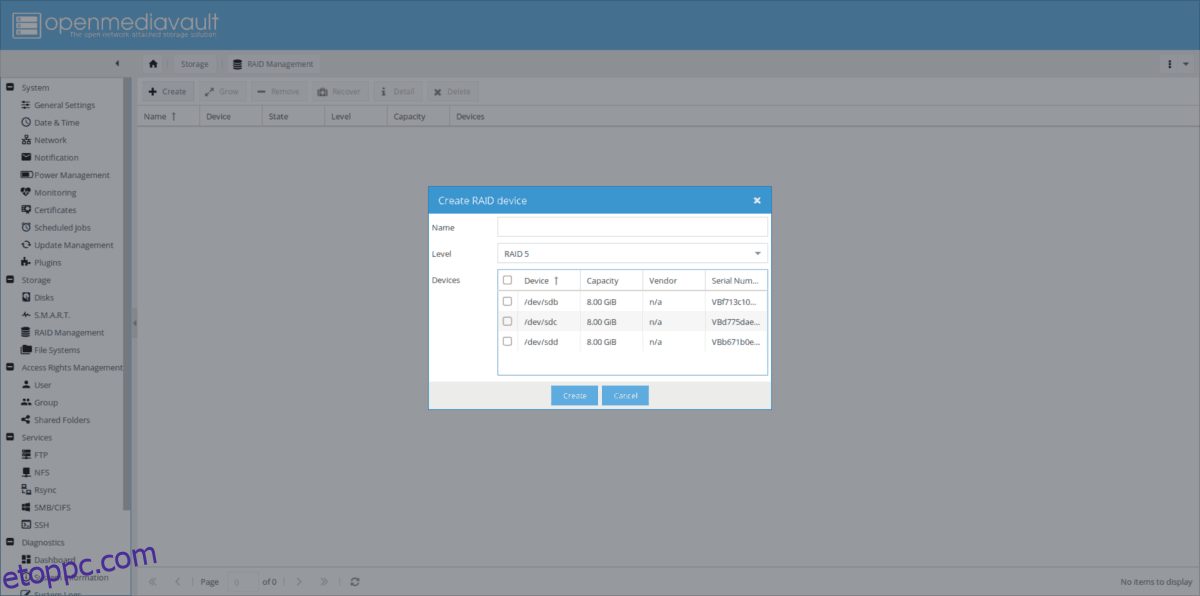
A beállított tárolókészlet szintjével ideje kiválasztani az eszközöket. Tekintse meg a listát, és jelölje be a RAID-ben használni kívánt merevlemezek melletti négyzeteket. Ha minden rendben van, kattintson a „létrehozás” gombra a tárolókészlet létrehozásához.
Meghajtók hozzáadása
További tárhelyet kell hozzáadnia a szoftveres RAID-hez az Open Media Vaultban? Csatlakoztasson egy új merevlemezt a NAS-hoz, és hajtsa végre a fenti „meghajtók előkészítése” lépést. Amikor az új merevlemez használatra kész, nyissa meg az OMV webes felhasználói felületének „RAID-kezelés” részét. A RAID-kezelésben válassza ki a tárolókészletet, és kattintson a „Növekedés” gombra a meghajtóválasztó menü megnyitásához.
A meghajtóválasztó menüben jelölje be az új merevlemez melletti négyzetet, és kattintson az „OK” gombra, hogy hozzáadja a tárolókészlethez.
Tárolókötet formázása
A RAID 5 tárolóeszköz most már működik és fut az Open Media Vault NAS-on. Azonban nem tud rá fájlokat vagy mappákat helyezni, hacsak nem formázza. Az eszköz formázásához nyissa meg az Open Media webes felhasználói felületet, és kattintson a „fájlrendszerek” gombra.
Ha új fájlrendszert szeretne létrehozni a RAID-eszközön, kattintson a „létrehozás” gombra. A „létrehozás” gomb kiválasztásával megnyílik egy új fájlrendszer-létrehozási ablak, amelyet a webes felhasználói felületen belül használhat.
A fájlrendszer létrehozása párbeszédpanelen keresse meg az „eszköz” legördülő menüt, és válassza ki az új tárolókészletet. Ezután keresse meg a „fájlrendszer” menüt, és válassza az EXT4 lehetőséget.
Megjegyzés: Az EXT4 elegendő a legtöbb felhasználó tárolási igényeihez. Ne válassz másik fájlrendszert, ha nem tudod, mit csinálsz!
Ha hozzárendelt egy fájlrendszert a tárolókészlethez, kattintson a „létrehozás” gombra.
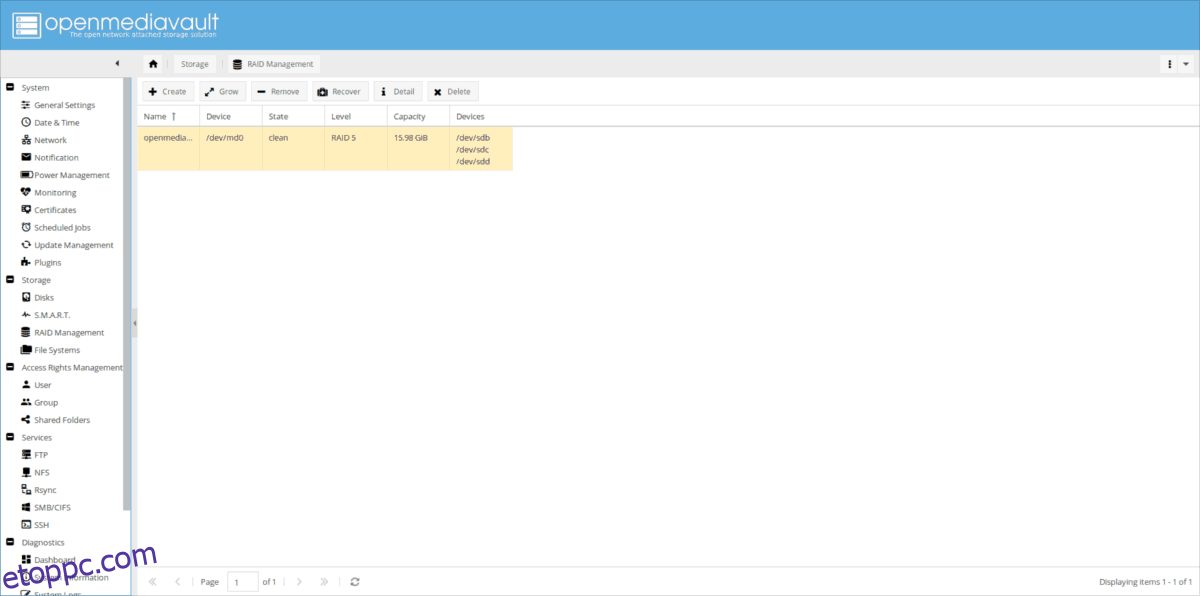
Az új RAID OMV-ben való eléréséhez kattintson a tárolókészletre a „fájlrendszerek” alatt, és válassza ki azt. Miután kiválasztotta a tárolókészletet, kattintson a „mount” gombra.
RAID törlése
Meg akar szabadulni a szoftveres RAID-től az Open Media Vaultban, de nem tudja, hogyan? Kövesse az alábbi lépéseket, és ismerje meg, hogyan törölheti és távolíthatja el biztonságosan a tárterületet az Open Media Vault NAS-ból.
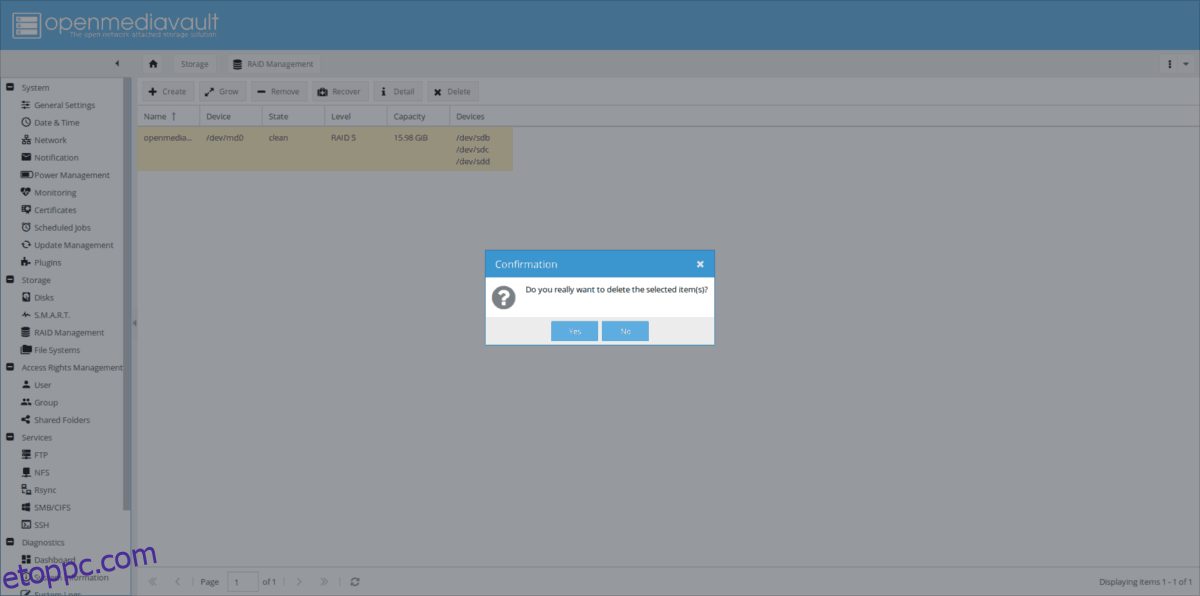
1. lépés: Vigye át az összes adatot a RAID tárolóeszközről, és készítsen biztonsági másolatot egy biztonságos helyre. Ideális esetben a biztonsági másolatot külső merevlemezen tárolja, és ne az OMV-eszközhöz csatlakoztatott valamin.
2. lépés: Kattintson a „fájlrendszerek” lehetőségre a webes felületen. Ha ott van, jelölje ki a tárolókészletet, és kattintson a „leválasztás” gombra.
3. lépés: A tárolókészlet leválasztása után kattintson a „törlés” gombra.
4. lépés: válassza ki a „lemezek” lehetőséget az oldalsávon. A „lemezek” oldalon törölje le a merevlemezeket, és törölje őket. Ügyeljen arra, hogy a „gyors” opciót válassza.